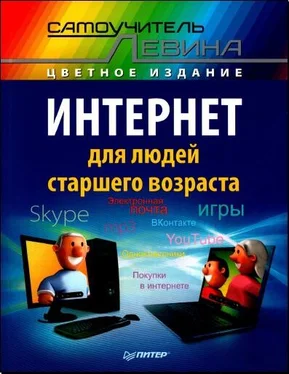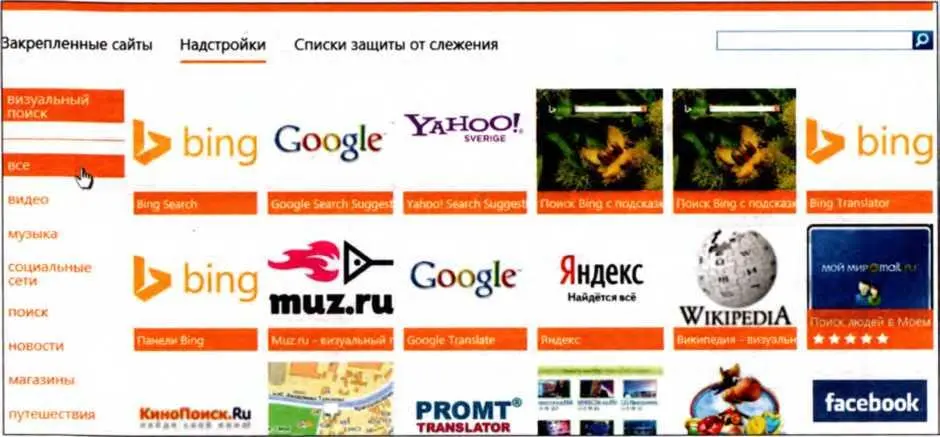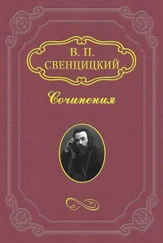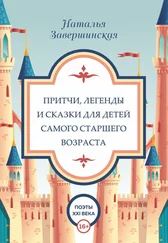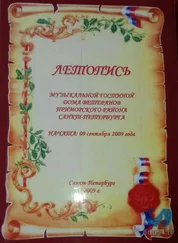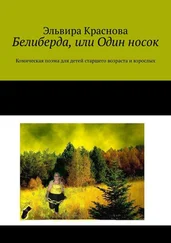Браузер может производить немало других более или менее полезных операций с вкладками. Щелкните из интереса правой кнопкой мыши по названию вкладки и тогда сможете разом закрыть все вкладки, кроме данной, обновить содержимое сразу всех вкладок и т. п.
Если вы случайно закрыли не ту вкладку, браузер сможет ее быстренько вернуть. Для этого надо нажать на клавиатуре специальную клавиатурную комбинацию - Shift-
Ctrl-T (нажать клавиши Ctrl и Shift и, не отпуская их, еще и клавишу Т). Понажимав эту комбинацию несколько раз подряд, вы сможете последовательно восстанавливать все вкладки, закрытые вами в данном сеансе работы. Если же выключить и снова включить Internet Explorer, то он всю эту историю вкладок забудет - начнет жизнь с чистого листа...
Есть и другой способ восстановления: во многих версиях Internet Explorer на новой пустой вкладке имеется одна интересная строчка, называется она Повторно открыть закрытые вкладки. Щелкнув по ней, вы увидите весь список закрытых в этом сеансе вкладок, по какой щелкнете, та и восстановится. Можно будет даже разом восстановить все.
Дополнительные возможности поиска
Браузер будет нам помогать не только при вводе адресов и названий сайтов, но и при поиске. На рисунке 61 видно, что произошло, когда я собрался поискать в интернете информацию о ноутбуках и ценах на них. Как видите, успел ввести только три буквы, а высокоученая программа уже практически догадалась, что именно я собираюсь искать. Стоит мне теперь щелкнуть мышкой по подходящей строке, и я сразу попаду на страницу с результатами поиска.
^ Н°у|
Р • "* || £ Учебный сай!
Журналноутбуки цены — Яндекс:... ноутбуки цены - Bing i Варианты от Bing ноутбуки ноутбукноутбуки самсунг ноутбуки asus ноутбуки hp
http://y
a ndtx... SHIFT + В В 0 ДV
Отключить варианты (прекратить отправлять нажатия клави...
\Ш 00
| Добавить
Рис. 61. Подсказки при вводе ключевых слов. Можно поменять поисковик
Если присмотреться, подсказки браузера разделены на две группы. В группе Журнал нам показывают имена или адреса сайтов (из числа ранее нами посещенных), а в группе Варианты от Bing появляются подсказки именно по поиску: список самых популярных запросов по статистике этого поискового сайта.
Если же у вас в группе Варианты от Bing никаких вариантов нет, значит, получение подсказок из интернета у вас пока запрещено. На месте голубой ссылки Отключить варианты... вы увидите другую голубую ссылку: Включить варианты... По ней вы и щелкнете.
А теперь обратите внимание на ряд кнопочек в нижней части рисунка 61. Это кнопки выбора поисковика. Скажем, щелкнув по кнопочке с буквой g, я могу вместо Бинга отсылать запросы в Google, буква Я подключает к делу отечественный поисковый сайт Яндекс, буква W - поиск по интернет-энциклопедии Wikipedia, значок в виде катушки с кинолентой позволит найти описание фильма на сайте КиноПоиск, а значок с лупой и «собакой» @ - сам фильм (поиск видео на Mail.ru). Конечно, можно просто пойти на соответствующий сайт и вписать ключевые слова в его собственную поисковую строку. Но переключаться кнопочками быстрее и проще.
Правда, во многих новых компьютерах в списке поисковиков изначально присутствует всего одна кнопка - Bing. Можно и дальше пользоваться Бингом: он вполне исправно находит многое из того, что нам надо. Но если вам хочется расширить свои возможности и ускорить поисковые операции, нажмите кнопку Добавить, самую правую в нижней строке 31.
Вас тут же отправят на сайт всяких дополнительных примочек для Internet Explorer - в раздел Надстройки (см. рис. 62). Слева в оранжевом раскладном списке, который изначально называется Фильтр по типу надстроек, выберете строку Визуальный поиск, а ниже попросите показать все поиски, какие есть (строка

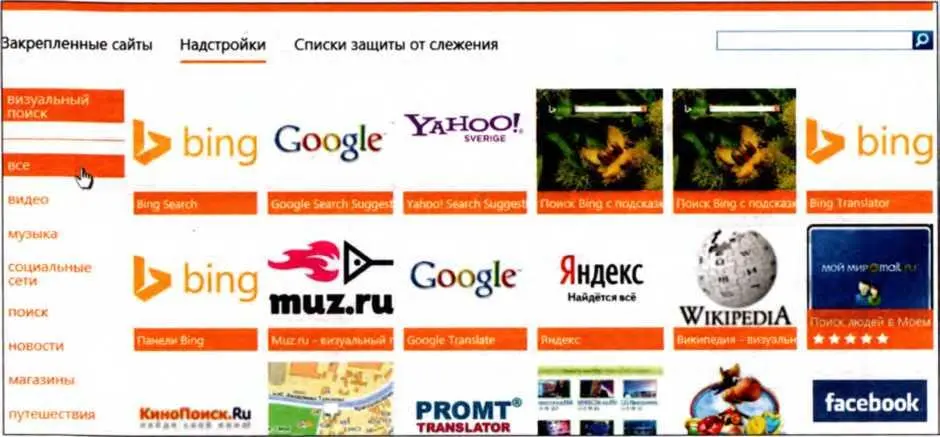
Рис. 62. Сайт надстроек Internet Explorer, раздел Визуальный поиск, показаны все поисковые надстройки
Все). Отыщете в списке плитку нужного поиска, щелкнете по ней, почитаете краткое описание и нажмете кнопку Добавить в Internet Explorer. На всякий случай браузер переспросит, действительно ли вы хотите добавить эту службу поиска, а потом в вашем распоряжении окажется новая кнопочка.
Обращайте внимание на язык, на котором написано название надстройки и ее описание! Если написано, к примеру, Википедия - визуальный поиск, это нам подходит, а если Wikipedia - Visual Search - отказываемся, иначе поиск будет идти не по русскоязычной, а по англоязычной версии энциклопедии. Кроме того, обращайте внимание на тип надстройки: на странице описания должно быть написано Поставщик Поиска
Читать дальше